4 Lahendused Maci veale „Ei saa automaatselt salvestada” dokumentide salvestamisel (09.15.25)
Automaatne salvestamine on MacOS-is ülimalt kasulik funktsioon, kuna see hoiab ära töötavate dokumentide või failide järkjärguliste muudatuste kaotamise, isegi kui te ei vajuta Command-S ega klõpsake nuppu Fail → Salvesta. Dokumendiga jätkates värskendatakse dokumendi praegust käiku ajutiselt, nii et te ei peaks muretsema, kui rakendus ootamatult hangub või sulgub. Kui olete faili sulgenud, rakendatakse muudatusi ka siis, kui te ei kasuta käsku Salvesta või otseteed.
Aga mis siis, kui automaatne salvestamine ebaõnnestub?
Automaatne salvestamine pole täiuslik ja seda tõestavad mitmed raportid, mis kurdavad Maci viga dokumentide salvestamisel "ei saa automaatselt salvestada". Viga on tekkinud mitmel kasutajal, enamasti on see seotud sisseehitatud MacOS-iga. Viga "ei saa automaatselt salvestada" Maci dokumentide salvestamisel pärineb peaaegu kümnendist aastast, mis näitab, et sellel pikaajalisel probleemil pole midagi pistmist teie kasutatava macOS-i versiooniga, vaid selle asemel MacOS-i tuumaga.
Selle tõrke tõttu kannatasid andmete kaotamine õnnetud kasutajad, kelle automaatne salvestamine ei töötanud, eriti need, kes ei olnud teadlikud, et automaatse salvestamise funktsioon ei tööta, ja sulgesid oma dokumendi kõike salvestamata. Enamasti ei teavita macOS teid siis, kui automaatne salvestamine ei tööta. Kuid võib juhtuda, et kuvatakse hüpikaken, mis ütleb, et dokumenti ei saa automaatselt salvestada.
Mida tähendab Maci vea „Autosalvestamine nurjus”See viga on olnud juba pikka aega koos mõned aruanded, mis hõlmavad MacOS Lioni ja muid Mac OS X vanemaid versioone. Kasutajad saavad selle tõrketeate tavaliselt pärast dokumendis mõningate muudatuste tegemist, mis peaksid automaatselt salvestuma.
Kuid salvestamise asemel saavad kasutajad järgmine teade:
Dokumendi automaatne salvestamine ei õnnestunud.
Teie muudatusi ei salvestata enne, kui probleem on lahendatud. Samuti saate selle sulgemiseks dokumendi dubleerida või muudatused ära visata.
Siin on mõned muud tõrketeate versioonid:
- dokumenti ei saanud automaatselt salvestada. Faili pole olemas.
- Dokumendi automaatne salvestamine ei õnnestunud. Teie viimased muudatused võivad kaduma minna.
Dialoogiboks ei paku kasutajale palju valikuid, välja arvatud OK-nupp, mis on mõeldud ainult hüpikakna sulgemiseks. Veateatest ei saa isegi teada, mis juhtus või mis vea põhjustas, mistõttu paljud mõjutatud kasutajad tunnevad end abituna. Nagu eespool mainitud, mõjutab see viga enamasti macOS-i sisseehitatud rakendusi, sealhulgas TextEdit, Open Office ja Keynote.
Mõnel juhul kogevad kasutajad automaatse salvestamise probleemi ainult siis, kui nad töötavad äärmiselt suurte failidega. Teised, kui neil on palju dokumente avatud.
Kui Maci dokumentide salvestamisel ilmneb viga „Ei saa automaatselt salvestada”, tähendab see, et teie Macil on Apple'i liivakasti juurutamisel õiguste probleem. Faili kirjutamisel on liivakastirakenduste ja operatsioonisüsteemi vahel konflikt. Liivakasti rakendused on App Store'ist alla laaditud rakendused, sealhulgas Apple'i rakendused, nii tasuta kui ka tasulised. Nendel rakendustel on kasutaja privaatsuse ja turvalisuse suurendamiseks seatud mitu piirangut. Seetõttu saavad liivakastirakendused täita ainult konkreetseid toiminguid ja teatud failidega.
Kuidas parandada viga „Ei saa automaatselt salvestada”, kui salvestate dokumente macOS-i rakendustesseSelle tõrke saamine võib olla peavalu, eriti kui olete oma failide kogu edenemise kaotanud. Kujutage ette, et loote Keynote'ile rohkem kui 50 slaidi, et faili sulgemisel kaotataks kõik edusammud, arvates, et see salvestati automaatselt.
Kui seda viga „ei saa automaatselt salvestada” ilmub Maci dokumentide salvestamisel, võite proovida järgmist.
Lahendus nr 1: tühjendage hiljutine menüü. Tänu nutikatele kasutajatele, kes olid selle vea selgitamiseks on see ilmselt selle vea parim lahendus, nii et peaksite seda kõigepealt proovima. Kui töötate liiga paljude failide kallal või fail, millega töötate, on äärmiselt suur, kasutate kõik oma pesad automaatse salvestamise jaoks ära. Mida saate teha, on tühistada hiljuti avatud dokumendid või üksused, et värskendada õigusi ja saada automaatse salvestamise jaoks rohkem pesasid. 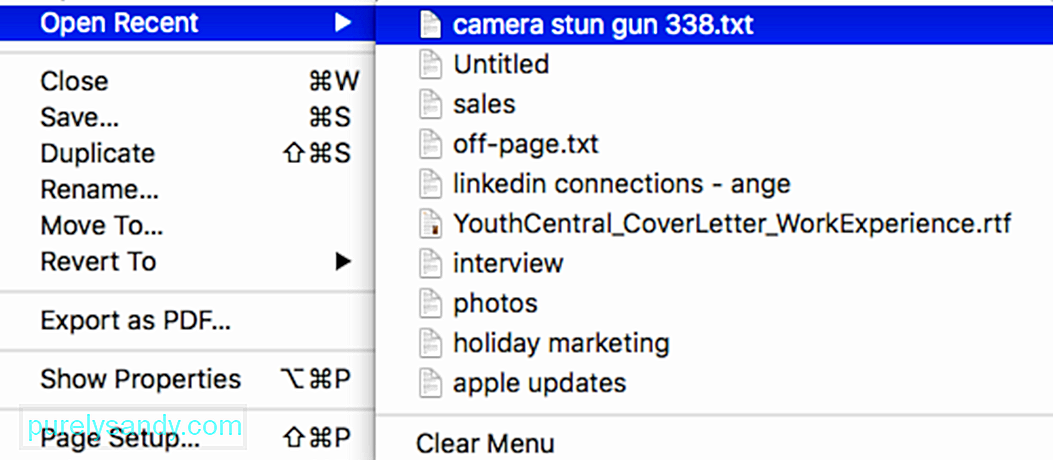
Selleks:
Pärast loendi kustutamist proovige oma fail veel kord salvestada, et kontrollida, kas automaatne salvestamine on taastatud.
Lahendus # 2: dubleerige fail. Kui esimene lahendus mingil põhjusel ei tööta, võite proovida oma dokumenti uude faili kopeerida ja selle asemel uue dokumendi salvestada. Pange tähele, et see ei lahenda viga tegelikult. See on lahendus, mille abil saate faili ilma andmeid kaotamata salvestada. 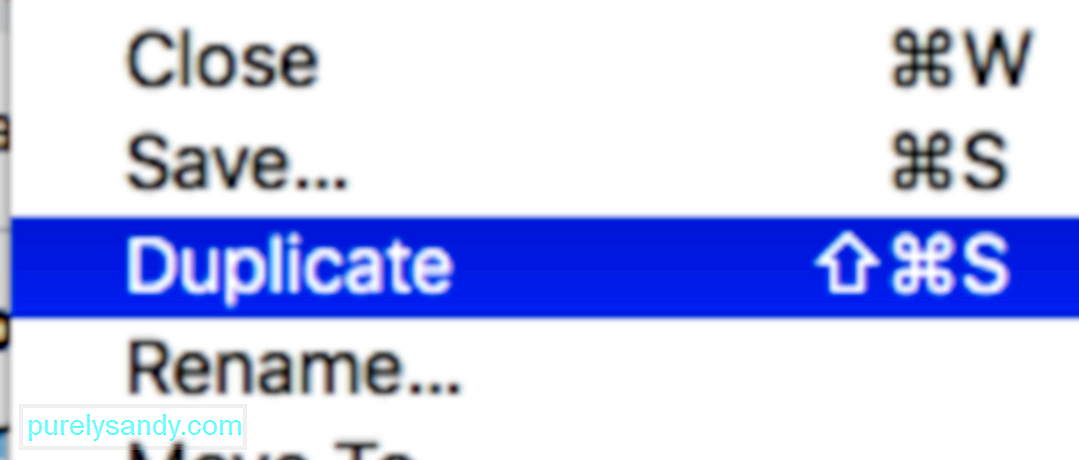
Faili paljundamiseks klõpsake ülanurgas valikul Fail ja valige käsk Kopeeri . Teise võimalusena võite sama tulemuse saavutamiseks kasutada klahve Tõst + Command + S . Minge duplikaadifaili ja salvestage see.
Kui teil pole mugav oma dokumenti dubleerida, võite proovida tavapärast meetodit, mille abil saate dokumendi sisu uueks kleepida.
Lahendus # 3: rikutud failide otsimine.Mõnikord võib selle tõrke põhjustada rikutud andmed dokumendis, millega töötate. Näiteks võivad mõned arvude vahelehed või veerud olla rikutud ja käivitavad selle tõrke. Selle parandamiseks kopeerige kõik korrigeerimata andmed uude faili ja salvestage see. Te ei pea muretsema, sest rikutud andmeid ei kopeerita teie uude faili.
Samuti on soovitatav kustutada kõik Macis rikutud failid, mis võivad probleemi veelgi raskendada. Seda saate teha optimeerimisrakenduse abil, et eemaldada kõik rämpsfailid ja võimalikud probleemid Macis.
Lahendus # 4: keelake automaatne salvestamine. Vaikimisi on MacOS automaatse salvestamise sisse lülitatud, et see oleks kasutajatele mugav nende failide salvestamiseks. Kui te aga ei soovi tugineda automaatse salvestamise funktsioonile ja soovite oma failid käsitsi salvestada, saate selle süsteemieelistuste alt allolevate juhiste abil keelata: 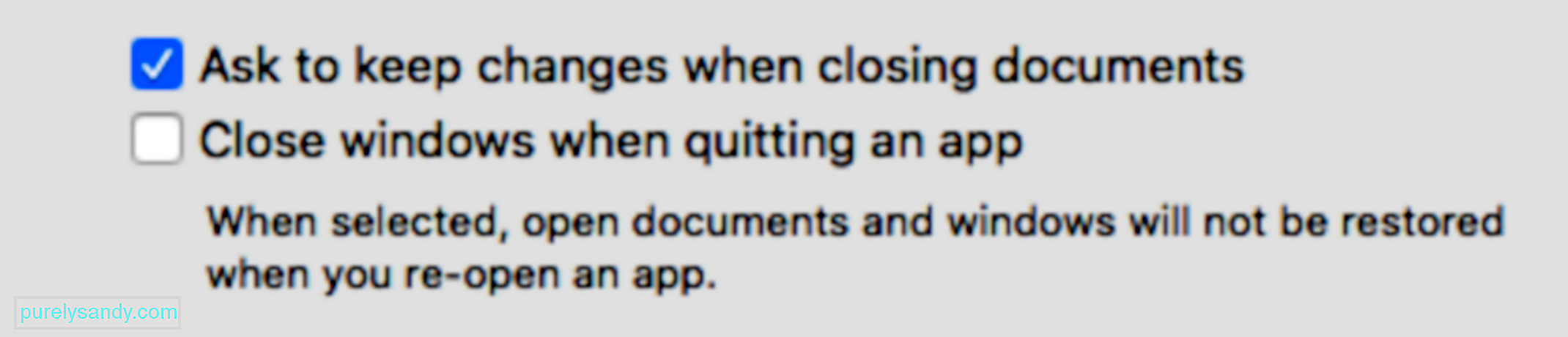
Kui olete seda teinud, siis automaatne salvestamine enam ei toimi. Selle asemel võite kasutada funktsiooni Salvesta, mis palub teil faili sulgemisel muudatused salvestada.
PakkimineAutomaatne salvestamine on kasulik funktsioon, kuid ainult siis, kui see töötab. Kui see ei tööta või teil tekib dokumentide salvestamisel Maci viga, mida ei saa automaatselt salvestada, võite selle parandamiseks järgida ülaltoodud juhiseid.
Youtube video: 4 Lahendused Maci veale „Ei saa automaatselt salvestada” dokumentide salvestamisel
09, 2025

